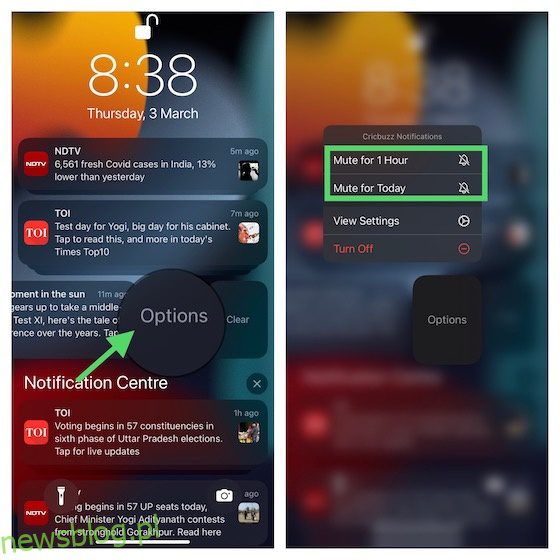
Khi bạn đang mải mê với công việc hoặc đang tận hưởng cảm giác yên tâm khi thoát khỏi lịch trình bận rộn của mình, điều cuối cùng bạn muốn giải quyết là một loạt các thông báo ngẫu nhiên. Chúng không chỉ làm mất tập trung mà còn giết thời gian quý báu của bạn bằng cách đòi hỏi sự chú ý thường xuyên. Cách tốt nhất để giải quyết tình huống này là tắt tiếng thông báo trên iPhone của bạn để các cảnh báo đến không còn gây sự chú ý lặp đi lặp lại. Đây là cách tắt tiếng thông báo trên iPhone.
12 cách tắt tiếng thông báo trên iPhone (2022)
Cảnh báo im lặng hoạt động như thế nào trên iOS?
Apple cung cấp một số cách để tắt tiếng cảnh báo trên iPhone, cho phép bạn chọn phương pháp bạn muốn tùy thuộc vào phương pháp phù hợp với sở thích của bạn. Ví dụ: bạn có thể sử dụng công tắc chính để tắt tiếng ngay lập tức tất cả nhạc chuông và cảnh báo trên thiết bị iOS của mình. Giữ nó khi bạn đang ở trong một môi trường yên tĩnh và không muốn âm thanh cảnh báo lặp đi lặp lại làm phiền những người xung quanh bạn.
Nếu bạn muốn tiến xa hơn nữa và cần tắt tiếng tất cả các thông báo trong một khoảng thời gian nhất định để có thể làm việc hoặc thiền định mà không bị phân tâm, thì chế độ Không làm phiền luôn đáng tin cậy là lựa chọn tốt nhất dành cho bạn. Nếu bạn muốn tắt tiếng các cuộc trò chuyện hoặc ứng dụng cụ thể ám ảnh bạn không ngừng, thì cũng có một mẹo hay để làm điều đó.
Tắt tiếng thông báo trên iPhone từ Trung tâm thông báo
Bạn có thể tắt tiếng cảnh báo cho các ứng dụng cụ thể ngay từ Trung tâm thông báo.
- Vuốt xuống từ trên cùng của màn hình để hiển thị Trung tâm thông báo. Sau đó vuốt cảnh báo sang trái để hiển thị các nút Tùy chọn và Xóa.
- Tại đây, chạm vào Tùy chọn rồi chọn Tắt tiếng 1 giờ hoặc Tắt tiếng cho ngày hôm nay. Đó là nó! Trong tương lai, các thông báo từ ứng dụng này sẽ được gửi một cách kín đáo đến thiết bị iOS của bạn.
- Sau này, nếu bạn muốn tắt âm cảnh báo từ ứng dụng, hãy vào Trung tâm thông báo -> vuốt sang trái trên cảnh báo -> Tùy chọn và chọn Bật tiếng.
Sử dụng Chuyển đổi chuông/Im lặng để tắt tiếng thông báo trong iOS
- Để đặt iPhone của bạn ở chế độ im lặng, hãy nhấn công tắc để chỉ báo màu cam xuất hiện.
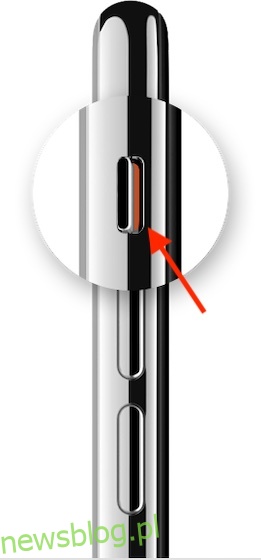 Hình ảnh lịch sự của: Apple
Hình ảnh lịch sự của: Apple
- Để bật chế độ chuông, hãy trượt công tắc để ẩn màu cam.
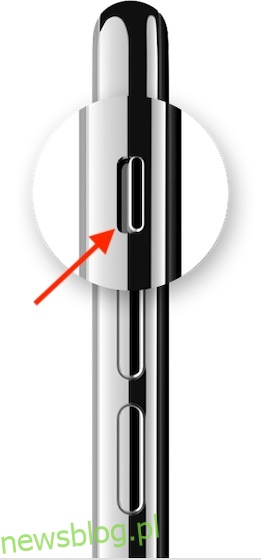 Hình ảnh lịch sự của: Apple
Hình ảnh lịch sự của: Apple
Khi công tắc ở chế độ đổ chuông, bạn sẽ nghe thấy nhạc chuông và cảnh báo. Và khi ở chế độ im lặng, các cảnh báo và cuộc gọi thoại sẽ không đổ chuông lớn.
Tắt tiếng thông báo iPhone bằng cách giảm âm lượng hoàn toàn
Một cách khá dễ dàng khác để tắt tiếng thông báo trên iOS là giảm âm lượng hoàn toàn. Tiếp tục nhấn nút giảm âm lượng cho đến khi bạn thấy thông báo trên màn hình xác nhận rằng iPhone của bạn đã bị tắt tiếng.
Đặt âm báo văn bản thành Không có trên iPhone của bạn
Nếu bạn không muốn nghe âm thanh thông báo trên thiết bị iOS của mình nữa, hãy đặt âm báo văn bản thành Không có.
1. Truy cập ứng dụng Cài đặt trên iPhone của bạn và chọn Âm thanh & Haptics.
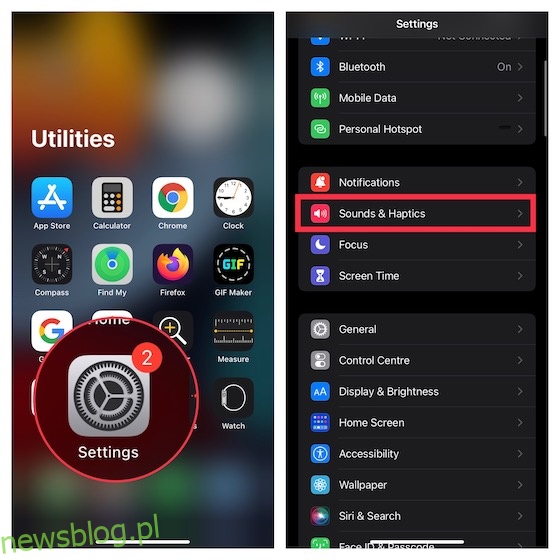
2. Bây giờ hãy nhấn Âm thanh văn bản và chọn Không có.
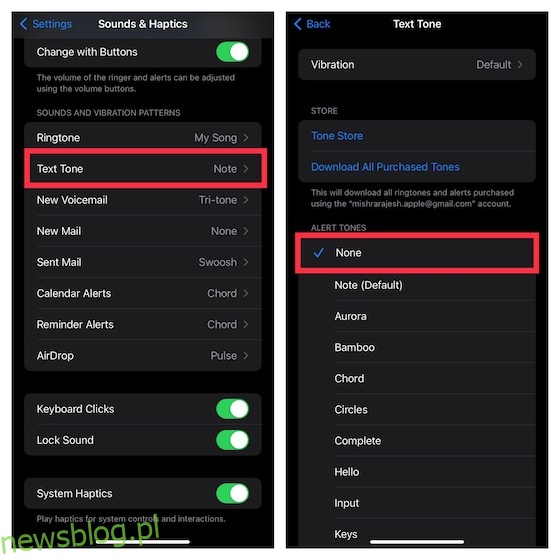
Đặt văn bản thành Không có cho các liên hệ cụ thể trên iPhone của bạn
Nếu bạn chỉ muốn tắt tiếng một số liên hệ cụ thể, bạn cũng có thể làm điều đó.
1. Khởi chạy ứng dụng Danh bạ trên iPhone của bạn và điều hướng đến số liên lạc bạn muốn tắt tiếng. Sau đó chạm vào nút Chỉnh sửa ở góc trên bên phải màn hình.
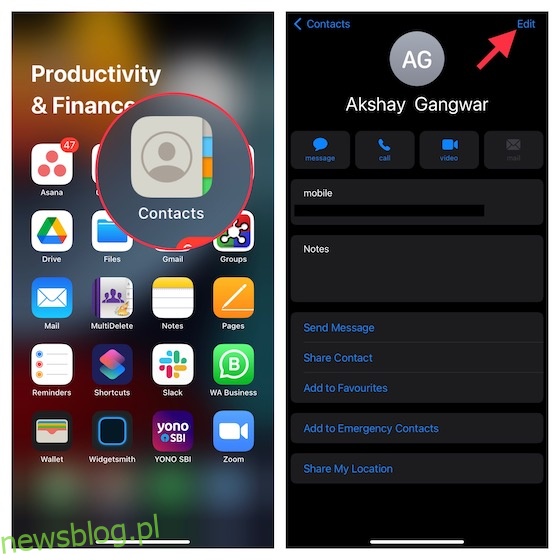
2. Bây giờ hãy nhấn Âm thanh văn bản và chọn Không có. Cuối cùng, nhấn Done ở góc trên bên phải để xác nhận.
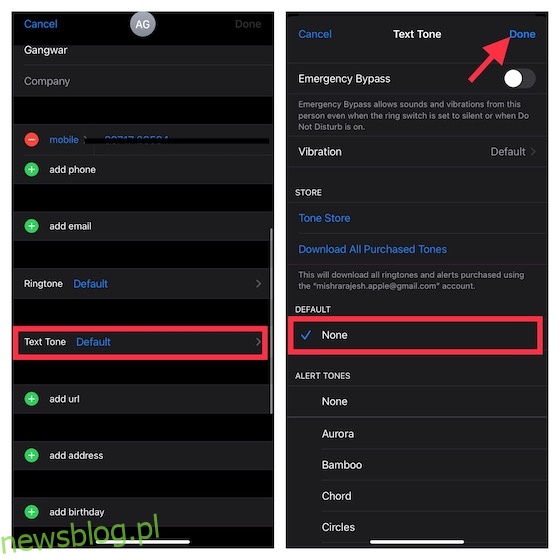
Tắt âm thanh thông báo cho các ứng dụng cụ thể trên iPhone
Bạn có thể sử dụng cài đặt thông báo trên thiết bị iOS của mình để tắt âm thanh thông báo của từng ứng dụng.
1. Mở ứng dụng Cài đặt trên thiết bị iOS của bạn và chọn Thông báo.
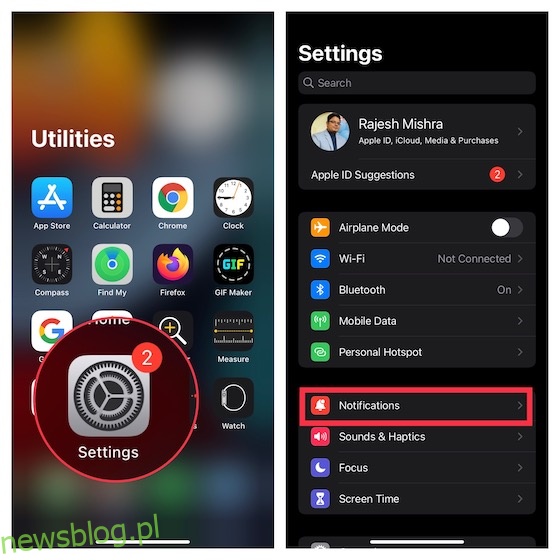
2. Bây giờ hãy cuộn xuống để tìm ứng dụng có thông báo mà bạn muốn tắt tiếng và chọn ứng dụng đó. Sau đó tắt công tắc bên cạnh Âm thanh.
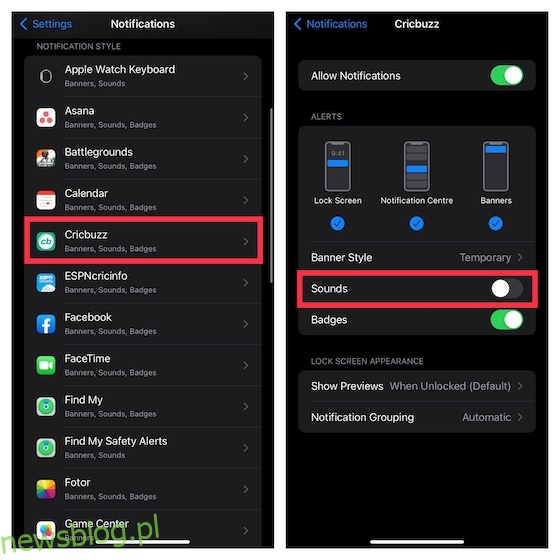
Tắt tiếng chuỗi hội thoại cụ thể trong tin nhắn iPhone
Cho dù bạn muốn riêng tư hay cần im lặng, bạn có thể tắt tiếng các chuỗi trò chuyện iMessage riêng lẻ.
1. Khởi chạy ứng dụng Tin nhắn trên thiết bị iOS của bạn và điều hướng đến chuỗi hội thoại mà bạn muốn tắt tiếng.
2. Bây giờ hãy vuốt sang trái trên chuỗi trò chuyện và nhấn vào biểu tượng chuông.
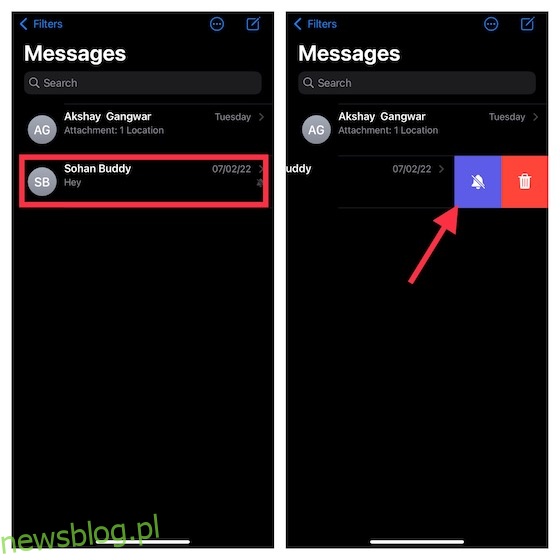
Để biết thêm các mẹo iMessage hữu ích như thế này, hãy xem bản tóm tắt toàn diện của chúng tôi.
Sử dụng Không làm phiền để tắt tiếng thông báo trên iPhone của bạn
Trong những tình huống mà bạn có thể muốn tăng cường sự tập trung trong khi làm việc hoặc tránh bị phân tâm bởi các cảnh báo và cuộc gọi lặp đi lặp lại, chế độ Không làm phiền có thể phát huy tác dụng. Khi DND được bật, các cuộc gọi và thông báo sẽ bị tắt tiếng. Theo nhu cầu của bạn, bạn có thể lên lịch Không làm phiền và chỉ cho phép cuộc gọi từ những người được chọn.
1. Trên iPhone của bạn, hãy mở ứng dụng Cài đặt và chọn Tiêu điểm.
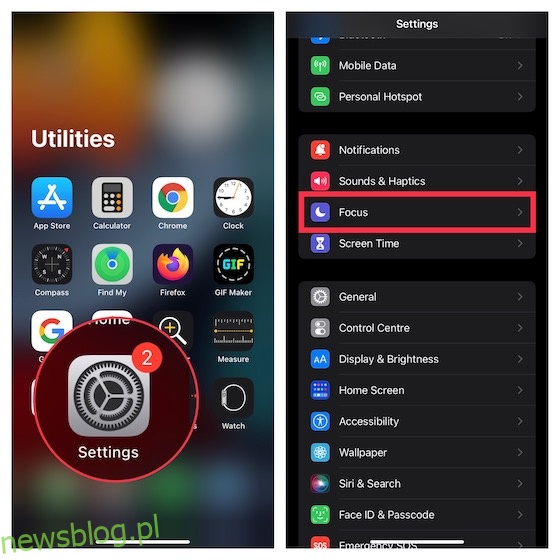
2. Bây giờ hãy nhấn vào Không làm phiền rồi bật công tắc. Sau đó tùy chỉnh nó theo ý thích của bạn.
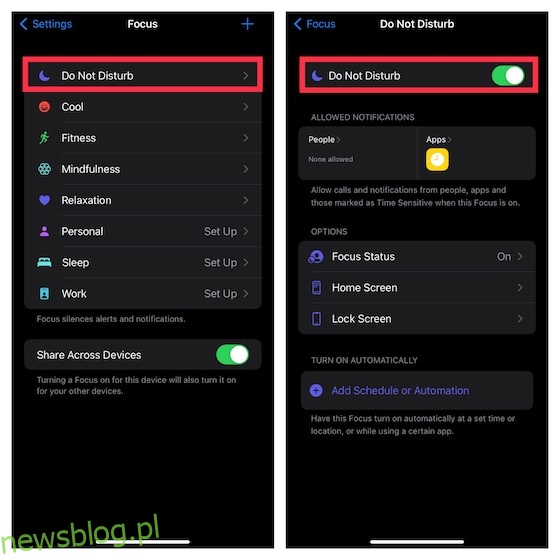
Nếu iPhone của bạn đang chạy iOS 14 trở xuống, bạn cần đi tới Cài đặt -> Không làm phiền.
Khi bạn đã tùy chỉnh Không làm phiền trên thiết bị của mình, bạn có thể bật tính năng này từ Trung tâm điều khiển.
- Chỉ cần vuốt xuống từ góc trên bên phải màn hình trên các mẫu iPhone có Face ID hoặc vuốt từ dưới màn hình lên để hiển thị trung tâm điều khiển.
- Sau đó nhấn vào biểu tượng lưỡi liềm nhỏ để bật DND trong một khoảng thời gian nhất định. Khi được bật, biểu tượng trăng lưỡi liềm sẽ xuất hiện trên thanh trạng thái và màn hình khóa.
- Để kiểm soát tốt hơn chế độ Không làm phiền, hãy nhấn vào nút tiêu điểm (ngay bên cạnh hình trăng lưỡi liềm) trong Trung tâm điều khiển -> biểu tượng ba chấm bên cạnh Không làm phiền, sau đó chọn bật Không làm phiền 1 giờ, cho đến tối nay hoặc cho đến khi bạn rời khỏi một địa điểm cụ thể.
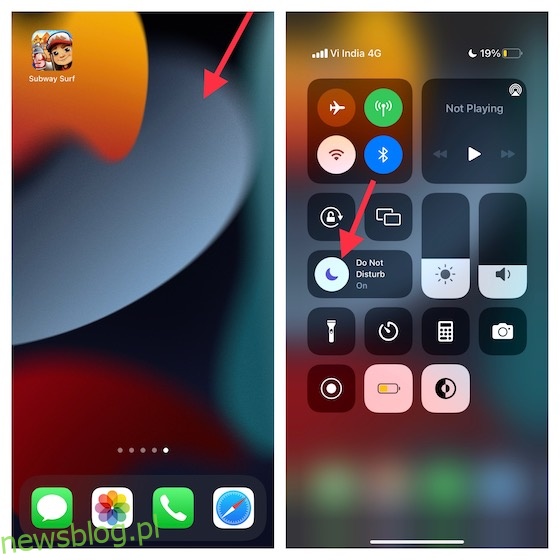
Lưu ý rằng Không làm phiền đã trở thành một phần của Chế độ lấy nét trong iOS 15/iPadOS 15 trở lên. Để tìm hiểu thêm về cách nó hoạt động, hãy xem hướng dẫn chuyên sâu về chế độ lấy nét của chúng tôi.
Tắt thông báo thông báo với Siri
Siri có thể thông báo các thông báo đến từ các ứng dụng được hỗ trợ như Lời nhắc và Tin nhắn trên AirPods hoặc Beats. Nếu đang sử dụng tai nghe/tai nghe tương thích và không muốn trợ lý ảo phát thông báo, bạn có thể dễ dàng thực hiện.
1. Trên thiết bị iOS của bạn, hãy đi tới Cài đặt -> Thông báo.
2. Bây giờ hãy nhấn Thông báo Thông báo rồi tắt công tắc.
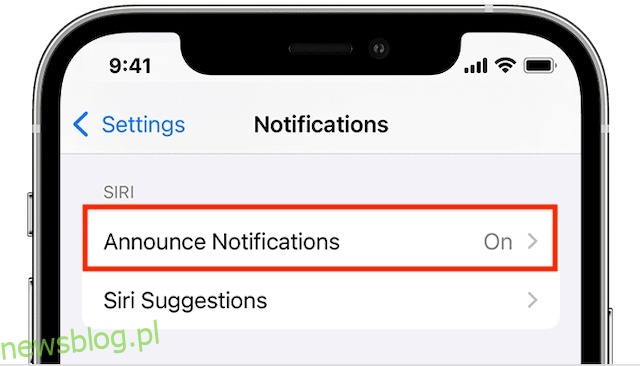
Tắt tiếng các cuộc trò chuyện WhatsApp cá nhân trên iPhone
WhatsApp cũng cho phép bạn tắt tiếng các cuộc trò chuyện riêng lẻ trong ứng dụng.
1. Mở WhatsApp trên iPhone của bạn và điều hướng đến chuỗi hội thoại mà bạn muốn tắt tiếng.
2. Bây giờ hãy vuốt sang trái trên chuỗi hội thoại và nhấp vào biểu tượng chuông.

Tắt tiếng các cuộc trò chuyện tín hiệu cá nhân trên iPhone
Nếu bạn đã chuyển từ WhatsApp sang Signal, bạn cũng có thể dễ dàng tắt tiếng các cuộc trò chuyện tại đây.
1. Mở ứng dụng Signal trên thiết bị iOS của bạn, sau đó tìm chuỗi trò chuyện mà bạn muốn tắt tiếng.
2. Sau đó vuốt sang trái trên chuỗi trò chuyện và nhấn vào biểu tượng chuông nhỏ để tắt tiếng trò chuyện.
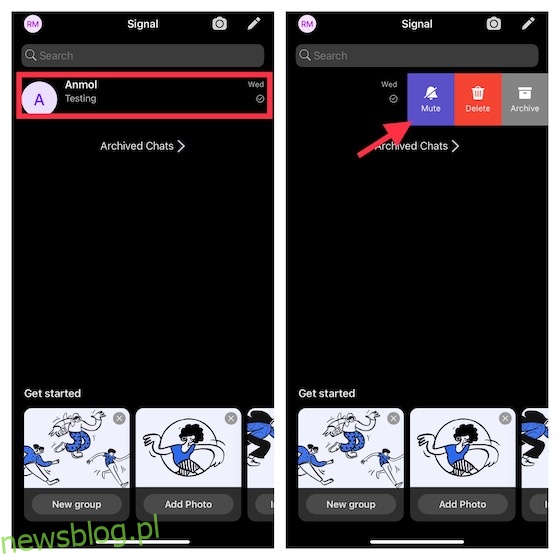
Tắt tiếng các cuộc trò chuyện điện tín cụ thể trên iPhone
Tắt tiếng các cuộc trò chuyện Telegram riêng lẻ cũng dễ dàng như vậy.
1. Chuyển đến chuỗi trò chuyện bạn muốn tắt tiếng trong ứng dụng Telegram trên iPhone của bạn.
2. Sau đó vuốt sang trái rồi nhấn vào biểu tượng chuông để tắt tiếng chuỗi trò chuyện Telegram đó.
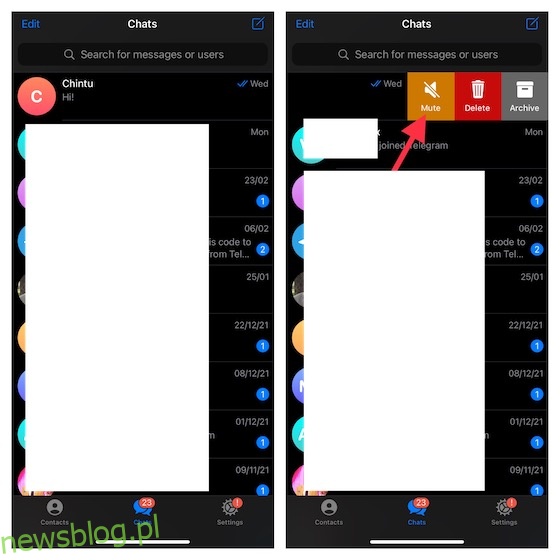
Nếu quan tâm, bạn nên xem một số thủ thuật Telegram thú vị để cải thiện trò chơi nhắn tin của mình trên ứng dụng nhắn tin an toàn.
Cách nhanh chóng để tắt thông báo trên iOS
Đó là nó! Chúng tôi hy vọng giờ đây bạn có thể kiểm soát các thông báo của mình và ngăn không cho chúng làm phiền bạn. Trong iOS 15, bạn có thể bật Tóm tắt thông báo để nhận các thông báo không khẩn cấp vào thời gian bạn muốn. Bằng cách này, bạn có thể ngăn các cảnh báo ít quan trọng tấn công bạn mọi lúc mà không để mất dấu chúng. Bạn thích phương pháp tắt tiếng thông báo iPhone nào hơn? Hãy cho chúng tôi biết trong phần bình luận.
